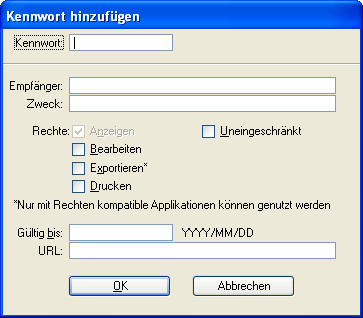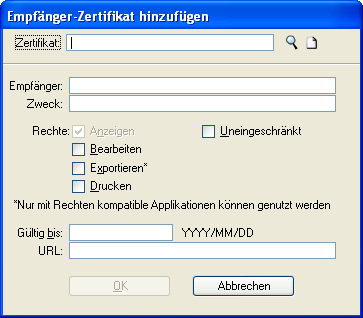Erstellen von Lizenzen zur Autorisierung von Benutzern
Nach dem Aktivieren des Dateischutzes wird mit dem Befehl "Schützen" der Dialog "Digitale Rechte" geöffnet. MicroStation erstellt eine Lizenz für das zum Schützen der Datei verwendete Zertifikat. Diese Lizenz gewährt uneingeschränkte ("*" bedeutet uneingeschränkt) Rechte. Dieser Ersteller ist anfänglich der einzige Empfänger, der zum Zugriff auf die Datei berechtigt ist.
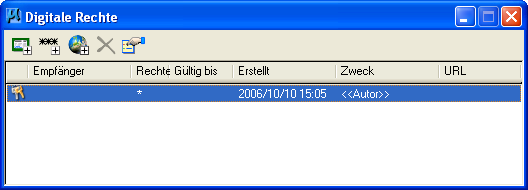
Das Dialogfeld "Digitale Rechte" mit der anfänglichen Lizenz, die beim Schützen der Datei erstellt wurde
Die Lizenz des Autors kann von keiner Person, auch nicht vom Autor selbst, gelöscht oder abgeändert werden. Dies verhindert, dass der Autor versehentlich seinen Zugriff auf die Datei sperrt oder sich selbst das Recht zum Verwalten der Rechte verweigert. Der Autor kann andere Empfänger hinzufügen und ihnen Rechte zuweisen. Nur der Autor (und alle Personen mit uneingeschränkten Rechten) kann das Dialogfeld "Digitale Rechte" öffnen. Ein Benutzer, der mithilfe einer Lizenz den Zugriff auf diese Datei erhält, sieht nur die Beschreibung seiner eigenen Lizenz, einschließlich der Rechte, des Ablaufdatums, der URL und der Anmerkungen.
| Wert | Beschreibung |
|---|---|
| 0 | Deaktiviert die Lizenzerstellung. |
| 1 | Aktiviert Kennwortlizenzen. |
| 2 | Aktiviert Zertifikatlizenzen. |
| 4 | Aktiviert Lizenzen für alle Benutzer. |
| 7 (Standard) | Aktiviert alle Typen von Lizenzen. |
Fügen Sie einzelne Werte zusammen hinzu, um zwei oder mehrere Lizenztypen zu aktivieren.
Die Konfigurationsvariable MS_PROTECTION_ENABLE steuert die Verschlüsselungsmethode für eine Datei. Manche Organisationen möchten keinen Kennwortschutz für Dateien, weil sie befürchten, dass ein Kennwort vergessen werden könnte. Wenn mithilfe der Konfigurationsvariable MS_PROTECTION_LICENSE_ENABLE Lizenzen zu einer Datei hinzugefügt werden, werden weitere Eintrittspunkte zur Datei bereitgestellt.
Lizenz für alle Benutzer
Ein Autor gewährt den Zugriff auf eine Datei für alle Benutzer, indem er die Funktion Zugriffsrecht für alle Benutzer hinzufügen im Dialogfeld "Digitale Rechte" wählt. Im Allgemeinen ist es sinnvoll, eine Lizenz für alle Benutzer zu erstellen, die nur eingeschränkte Rechte bereitstellt. Sie können beispielsweise eine Lizenz für alle Benutzer erstellen, die allen Personen gestattet, die Datei anzuzeigen.
Kennwortlizenz
Ein Autor gewährt den Zugriff auf eine Datei, indem er unter Verwendung der Funktion Ein Kennwort hinzufügen im Dialogfeld "Digitale Rechte" eine Kennwortlizenz erstellt.
MicroStation offenbart niemals das mit dieser Lizenz verknüpfte Kennwort.
Empfängerlizenz
Ein Autor gewährt den Zugriff auf eine Datei, indem er unter Verwendung der Funktion Ein Empfänger-Zertifikat hinzufügen im Dialog "Digitale Rechte" eine auf einem Zertifikat beruhende Empfängerlizenz erstellt. Der Autor wählt zuerst das Zertifikat des Empfängers aus und definiert dann eine Lizenz für diesen Empfänger, einschließlich der Rechte, des Ablaufdatums und/oder der Authentifizierungs-URL. Er kann ein digitales Zertifikat aus seinem persönlichen Zertifikatspeicher oder eine signierte E-Mail-Nachrichtendatei (.msg) oder Zertifikatdatei (.cer oder .p7b) auswählen.
Ein Empfänger-Zertifikat durch das Ziehen aus Windows Explorer hinzufügen
Der Autor kann Empfängerzertifikate zu einer geschützten Datei hinzufügen, indem er signierte E-Mail-Nachrichtendateien (.msg) und/oder Zertifikatdateien (.cer oder .p7b) aus Windows Explorer oder vom Desktop in das Dialogfeld "Digitale Rechte" zieht. Die Rechte, das Ablaufdatum usw., die den neuen Empfängern zugewiesen werden, sind dieselben wie diejenigen des Empfängers, der beim Ziehen der Dateien im Dialogfeld markiert war.